
Skype каттоо эсебин жок кылуу зарылдыгы ар кандай кырдаалда келип чыгышы мүмкүн. Мисалы, учурдагы каттоо эсебиңизди жаңы каттоо эсебине алмаштырууну токтоттуңуз. Же жөн гана Skype'тагы өзүңүздүн бардык ой-пикирлериңизди жок кылгыңыз келет. Окуңуз жана Skype'тан профилди кантип жок кылууну үйрөнөсүз.
Skype каттоо эсебин жок кылуунун бир нече жолу бар. Эң оңой жол - бул профилдеги бардык маалыматты тазалоо. Бирок бул учурда профиль бош бойдон калса дагы, кала берет.
Дагы бир кыйла татаал, бирок натыйжалуу жол - бул Microsoft сайты аркылуу каттоо эсебин жок кылуу. Эгерде сиз Skypeга кирүү үчүн Microsoft профилин колдонсоңуз, бул ыкма жардам берет. Жөнөкөй тандоодон баштайлы.
Маалыматты тазалоо менен Skype каттоо эсебин жок кылуу
Skype программасын ишке киргизиңиз.

Эми сиз профилдеги маалыматтарды түзөтүү экранына өтүшүңүз керек. Бул үчүн, программа терезесинин жогорку сол бурчундагы сөлөкөттү чыкылдатыңыз.

Эми профилдеги бардык маалыматтарды тазалашыңыз керек. Бул үчүн, ар бир сапты (ат, телефон ж.б.) белгилеп, анын мазмунун тазалаңыз. Эгер мазмунун тазалай албасаңыз, кокусунан маалымат топтомун киргизиңиз (сандар жана тамгалар).

Эми сиз бардык байланыштарды жок кылышыңыз керек. Бул үчүн, ар бир байланышты оң баскыч менен чыкылдатып, "Байланыштар тизмесинен жок кылуу" дегенди тандаңыз.

Андан кийин каттоо эсебиңизден чыгыңыз. Бул үчүн, менюдагы элементтерди тандаңыз Skype> Чыгуу. жаздыруу.
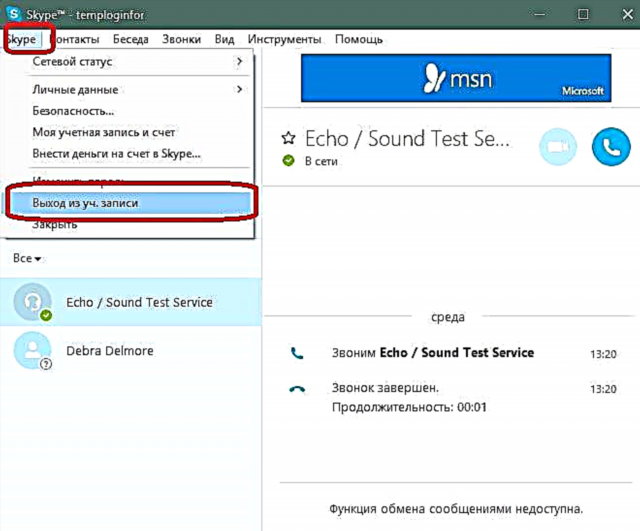
Эгер компьютериңизден каттоо эсебиңиздин маалыматын жок кылгыңыз келсе (Skype тез кирүү үчүн маалыматты сактайт), профилиңизге байланыштуу папканы жок кылышыңыз керек. Бул папка төмөнкү жолдо жайгашкан:
C: Колдонуучулар Валерий AppData Роуминг Skype

Бул сиздин Skype колдонуучу атыңыз менен бирдей. Профиль маалыматын компьютерден жок кылуу үчүн бул папканы жок кылыңыз.
Эгерде сиз Microsoft каттоо жазуусу менен каттоо эсебиңизге кирбесеңиз, ушуну кыла аласыз.
Эми профилди толугу менен алып салууга өтөлү.
Skype каттоо эсебин кантип жок кылса болот
Ошентип, мен Skype баракчасын биротоло жок кылсам болобу.
Биринчиден, сизде Skypeга кирген Microsoft каттоо жазуусу болушу керек. Skype каттоо эсебиңизди жабуу боюнча нускамаларды аткарыңыз. Бул жерде, шилтемени басып, эсепти толугу менен жок кыла аласыз.

Шилтемени караңыз. Сиз сайтка киришиңиз керек болушу мүмкүн.

Сырсөздү киргизип, профильге өтүңүз.
Эми сиз профилге байланыштуу электрондук почтаны киргизишиңиз керек, ал Skype профилин жок кылуу формасына өтүү үчүн код жөнөтүлөт. Электрондук почтаңызды киргизип, "Кодду жөнөтүү" баскычын чыкылдатыңыз.

Код сиздин почтаңызга жөнөтүлөт. Текшерип көрүңүз. Код менен кат болушу керек.

Кабыл алынган кодду формага киргизип, тапшыруу баскычын чыкылдатыңыз.

Microsoft каттоо жазууңузду жок кылуу үчүн ырастоо формасы ачылат. Көрсөтмөлөрдү кунт коюп окуп чыгыңыз. Эгер сиз каттоо эсебин жок кылгыңыз келсе, анда кийинки баскычты чыкылдатыңыз.

Кийинки беттеги нерселердин бардыгын карап чыгып, анда жазылгандарга кошулганыңызды ырастаңыз. Жок кылуу себебин тандап, "Жабуу үчүн белгилөө" баскычын чыкылдатыңыз.

Эми Microsoft кызматкерлери арызыңызды карап, каттоо эсебин жок кылмайынча күтүү гана калды.
Skype каттоо эсебиңиздин кереги жок болуп калса, ушул жолдор менен кутула аласыз.











